Приложения для записи песен на Android

FL Studio Mobile
Знаменитая рабочая станция для обработки звука присутствует и в версии для Android. Фрути Лупс ориентирована на создание самых разных типов цифровой музыки благодаря обширному наборам сэмплов и инструментов, которые можно довольно просто увеличить.

Поддерживается импорт и экспорт проектов для работы с настольными версиями, а также практически вся функциональность FL Studio для Windows или macOS: микширование, автоматизация обработки, раздельные звуковые каналы, регулировка темпа для каждой дорожки и многое другое. Увы, но всё это великолепие доступно исключительно платно – ни условно-бесплатной, ни демонстрационной версии программы не существует. Также к минусам можем отнести отсутствие локализации на русский язык.
Music Maker JAM
Ещё одно популярное приложение-композитор, которое сами разработчики сравнивают с GarageBand для iOS. И на наш взгляд, имеют на это полное право – данной программой очень просто пользоваться, справятся и почти незнакомые с миром цифровой музыки юзеры. Возможности создания треков тоже весьма обширны – десятки сэмплов разных стилей, которые можно очень удобно микшировать.

В Мьюзик Мэйкер ДЖЕМ создание и сведение вокала реализовано едва ли не удобнее всего среди аналогичных приложений: голосовую партию можно записать прямо из самой программы и обработать как любой другой элемент записи. Привлекательности этому софту добавляет и условно-бесплатное распространение, при котором отсутствует реклама, но часть возможностей требует покупки.
Audio Evolution Mobile Studio
Ещё один мобильный вариант настольного звукового редактора. Данное приложение использует традиционный подход к пользовательскому интерфейсу: юзер получает классический рабочий стол из средств аранжировки, MIDI и аудиодорожек. Поддержка Core MIDI позволяет использовать внешнее MIDI-оборудование с соответствующими возможностями подключения

Вокальные партии в этой программе добавляются извне, то есть для создания песни понадобиться записать нужный трек отдельно и только потом импортировать в Audio Evolution Mobile Studio. Из минусов упомянем также платную модель распространения с возможностью использования ограниченной демонстрационной версии. Привлекательности для пользователей не добавляют наличие платного контента и плохая локализация на русском.
n-Track Studio 8
Если вы — новичок в мире создания музыки, и ищете рабочий инструмент для мобильного, то n-Track предлагает возможности, сопоставимые с настольными средствами. Пользовательский интерфейс интуитивно понятен и полностью модульный — это означает, что вы можете перемещать окна и расставлять их по своим предпочтениям. «Из коробки» n-Track включает в себя все основные аудиоэффекты и утилиты, а также некоторые продвинутые, такие как графическая задержка и анализатор спектра.
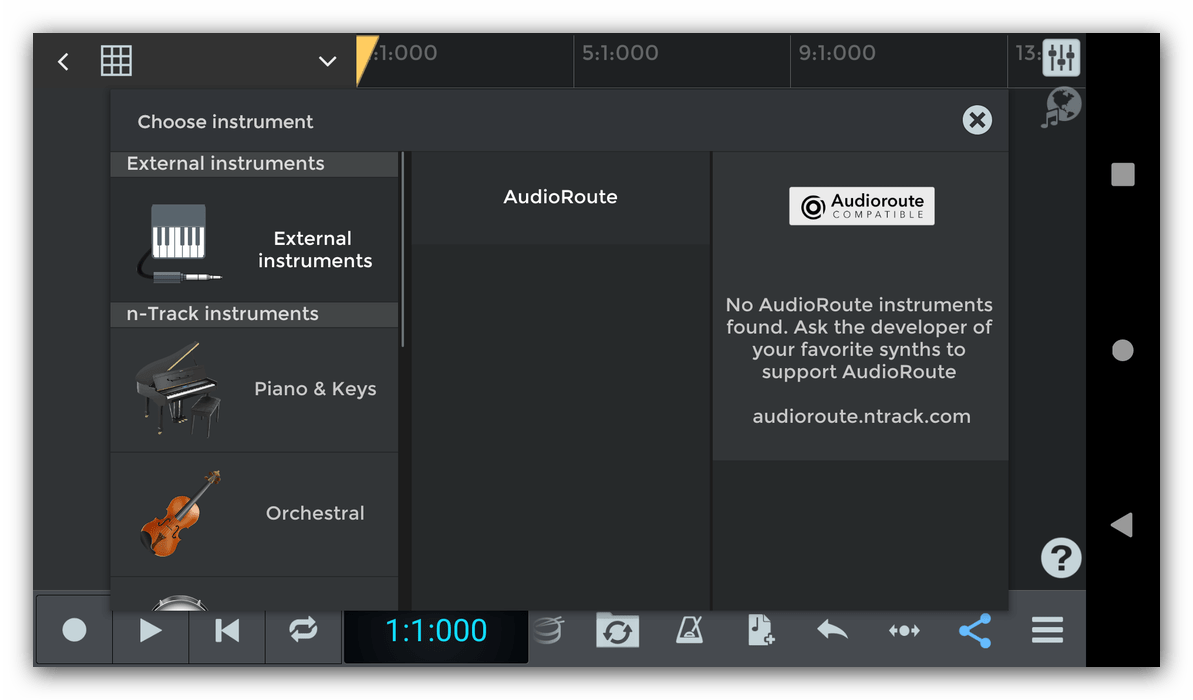
Звукозапись, с другой стороны, не слишком функциональна – доступны только выбор источника и типа записи (моно или стерео), увеличение громкости и отображение волноформы для продвинутых юзеров. Впрочем, полученный трек можно отредактировать средствами в самой программы. Главным же недостатком, как и у большинства подобных решений, является платная модель распространения плюс наличие отдельно приобретаемых функций.
J4T Multitrack Recorder
Если же вышеприведённые решения кажутся вам сложными, обратите внимание на J4T Multitrack Recorder. Интерфейс этого приложения очень прост – четыре дорожки с инструментами записи и базового редактирования вроде громкости, темпа, записи интро, отображения длительности дорожки, тап по которой открывает средство зацикливания фрагмента будущей песни.

Для удобства ориентирования треки разделены по цветам. Из дополнительных возможностей присутствует наложение эффектов, экспорт результатов в WAV или MP3, а также синхронизация всех элементов создаваемой песни. Минус только один – приложение платное, без пробных периодов использования или демонстрационных версий.
Помимо этой статьи, на сайте еще 12361 инструкций.
Добавьте сайт Lumpics.ru в закладки (CTRL+D) и мы точно еще пригодимся вам.
Отблагодарите автора, поделитесь статьей в социальных сетях.
Запись каверов в домашних условиях: как спеть лучше оригинала?
Вы вокалист или музыкант и хотите делиться музыкой с миром? Интернет – отличная возможность продемонстрировать таланты, найти аудиторию и начать карьеру. Сейчас важно произвести впечатление на людей своим голосом, стилем или аранжировкой. Для этого необязательно писать песни самостоятельно или иметь контракт со звукозаписывающей компанией. Вы можете записать кавер в домашних условиях на известную песню, и найти первых фанатов.
Кажется, что и для этого потребуется дорогостоящее оборудование, но это не так! Вы сможете записать вокал и качественно обработать голос, не выходя из дома. В этой статье мы расскажем об эффективных способах создания каверов, а также поделимся советами и приемами.

Если вы умеете хорошо петь – продемонстрируйте свой талант, записав кавер
Развивающееся направление в музыкальной индустрии
Для начала стоит разобраться, что такое кавер или cover version. Это новое исполнение уже существующей песни. Это может быть просто переделка композиции, близкая к звучанию оригинала, или совершенно новая обработка. Нет необходимости петь точь-в-точь как оригинальный исполнитель – переработайте песню в своей тональности и манере, используйте другой темп и музыкальные инструменты.
Запись каверов поможет сформировать свой стиль, разобраться в аккордах и нотах, научиться обрабатывать музыку и позволит много репетировать и практиковаться.

Создание кавера на популярную песню поможет вам прокачать свои навыки
Как правильно записывать каверы
Есть несколько способов запать свой трек, задействуя минимум оборудования. Также стоит обратить внимание на ряд аспектов, связанных с подготовкой, высоким качеством звука, авторской перепевкой и качественной обработкой. Все эти моменты мы и будем рассматривать в статье.
Подготовьтесь к записи
Решите, на какую песню вы хотите записать кавер. Это может быть известный трек иностранного или русского исполнителя. Выберите композицию, которую хорошо знаете, чтобы быстро подготовиться к записи кавера. Песня должна позволить вам выигрышно продемонстрировать свои таланты и умения.
Перед началом записи важно согреть свой голос. Это растягивает связки и улучшает кровообращение в различных частях, влияющих на ваш голос. Распевка действительно помогает лучше петь.
Если в кавере вы планируете играть на гитаре, пианино, укулеле или скрипке, обязательно настройте музыкальный инструмент. Также изучите, подготовьте аккорды и ноты. Важно, чтобы они были расположены неподалеку от места записи, чтобы вы в любой момент могли подсмотреть, если что-то забыли.

Распечатайте ноты или гитарные аккорды, если собираетесь записывать инструментальную партию
Запишите звук
Это самая важная часть при создании кавера. Качественный звук — основополагающий залог успеха. Важно, чтобы в помещение для записи не было источников постороннего шума: открытых окон, громкой техники, кондиционеров и, разумеется, людей. Советуем сделать тестовую запись, чтобы определить чистоту звука.
Затем приступите к созданию кавер-версии песни. Предлагаем на выбор несколько самых простых и бюджетных вариантов записи. Рассмотрим плюсы и минусы каждого из них.
Современный телефон вполне подойдет начинающим исполнителям для записи кавера дома. Он дает возможность захватить голос и поделиться своим талантом с миром без каких-либо затрат. Просто включите диктофон, поднесите телефон поближе ко рту (но не слишком!) и начните петь. Как видите, всё предельно просто. Но, выбрав этот способ, стоит понимать, что, несмотря на отличные функции записи аудио и видео, например, на айфоне, всё же смартфоны не позволяют создать действительно качественную запись.
Гарнитура даст более чистый звук. Её можно подключить к телефону или компьютеру. Это самый простой и недорогой способ записать хорошую песню в домашних условиях. Если вы записываете на смартфон, включите приложение с диктофоном. Если вы решите использовать ПК, вам потребуется программа, записывающая звук, например, АудиоМАСТЕР. Ниже мы рассмотрим процесс записи на примере этого редактора.
При возможности лучше приобрести более качественное оборудование для звукозаписи, которое подключается к компьютеру. Например, конденсаторный микрофон. Даже самый бюджетный внешний микрофон поможет получить звук более высокого качества. Устройство нужно правильно подключить к ПК, при необходимости установив драйверы. Также будет необходимо будет установить программу для записи звука.

Выбрав хорошую программу, вы сможете не только записать кавер, но и обработать результат
Обработка аудио
После записи необходимо обработать аудиодорожку, но не стоит накладывать слишком много эффектов. Сделайте минимальную коррекцию: обрежьте лишнее, увеличьте или уменьшите громкость вокала вместе с фонограммой, скорректируйте звучание и измените формат аудио.
Для всех действий вам потребуется программа для обработки звука. Рекомендуем воспользоваться понятным и удобным редактором АудиоМАСТЕР. Вы сможете как сделать кавер на песню в программе, так и обработать полученную запись, независимо от ваших навыков.
Скачайте программу АудиоМАСТЕР прямо сейчас!
АудиоМАСТЕР предлагает все необходимые для работы с каверами функции. Софт позволит:
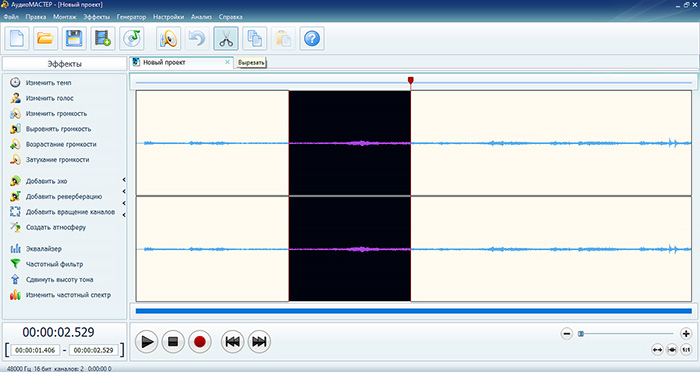
АудиоМАСТЕР поможет качественно отредактировать трек, независимо от ваших навыков
Поделитесь результатом
Вы записали потрясающий кавер. Поделитесь им! Например, опубликуйте в приложениях Soundcloud, Audiomack, Bandcamp. Разместите в социальных сетях: на своей учетной записи в Одноклассниках, ВКонтакте или Facebook. Если вы снимали кавер в виде видеоролика, добавьте его на Youtube или в профиль Instagram. Убедитесь, что ваша песня достигнет, как можно большего количества людей. Для этого обязательно укажите исполнителя и название оригинальной песни в имени своего аудиофайла и пропишите хэштеги при размещении поста.

Разместите свой кавер на популярных интернет-площадках
5 ключевых советов для записи каверов
Теперь закрепим основную информацию!
Хорошая кавер-версия песни — это настоящее искусство. Можно оставить композицию такой, какая она есть в оригинале, или превратить ее куплеты и припевы в нечто совершенно новое.
Поп-песню можно записать как рок-кавер, быструю композицию сделать медленной балладой, наложить одну аудиозапись поверх другой, сделав необычный микс или мэшап, а также поэкспериментировать с аранжировкой, например, записать знаменитый хит с акустической гитарой.
Эти 5 советов помогут сделать кавер идеальным:
Часто при создании видео требуются звуковые эффекты и семплы для озвучки: звонок телефона для имитации разговора, звуки природы или города для видео, снятых на фоне пейзажей, пение птиц и другие. Есть несколько онлайн ресурсов, на которых можно легально скачать фоновые звуки и музыку:

Следуя эти правилам, вы запишете отличный качественный кавер на любую песню
Теперь вы знаете, как правильно записывать каверы и какие действия необходимы для достижения успеха. Записать качественный звук, обработать его и поделиться с миром. Покажите всем свой талант, голос и искреннюю преданность музыке. Программа для записи и обработки звуков поможет добиться качественного результата без специальных знаний. Скачайте АудиоМАСТЕР и доведите композицию до идеала!
Подборка лучших приложений на Android для записи экрана с аудио
Несколько удобных и функциональных приложений для создания скринкастов со звуком на Android-смартфоне. Все бесплатные и могут работать без root. Выбрали для вас 8 самых удачных на наш взгляд.
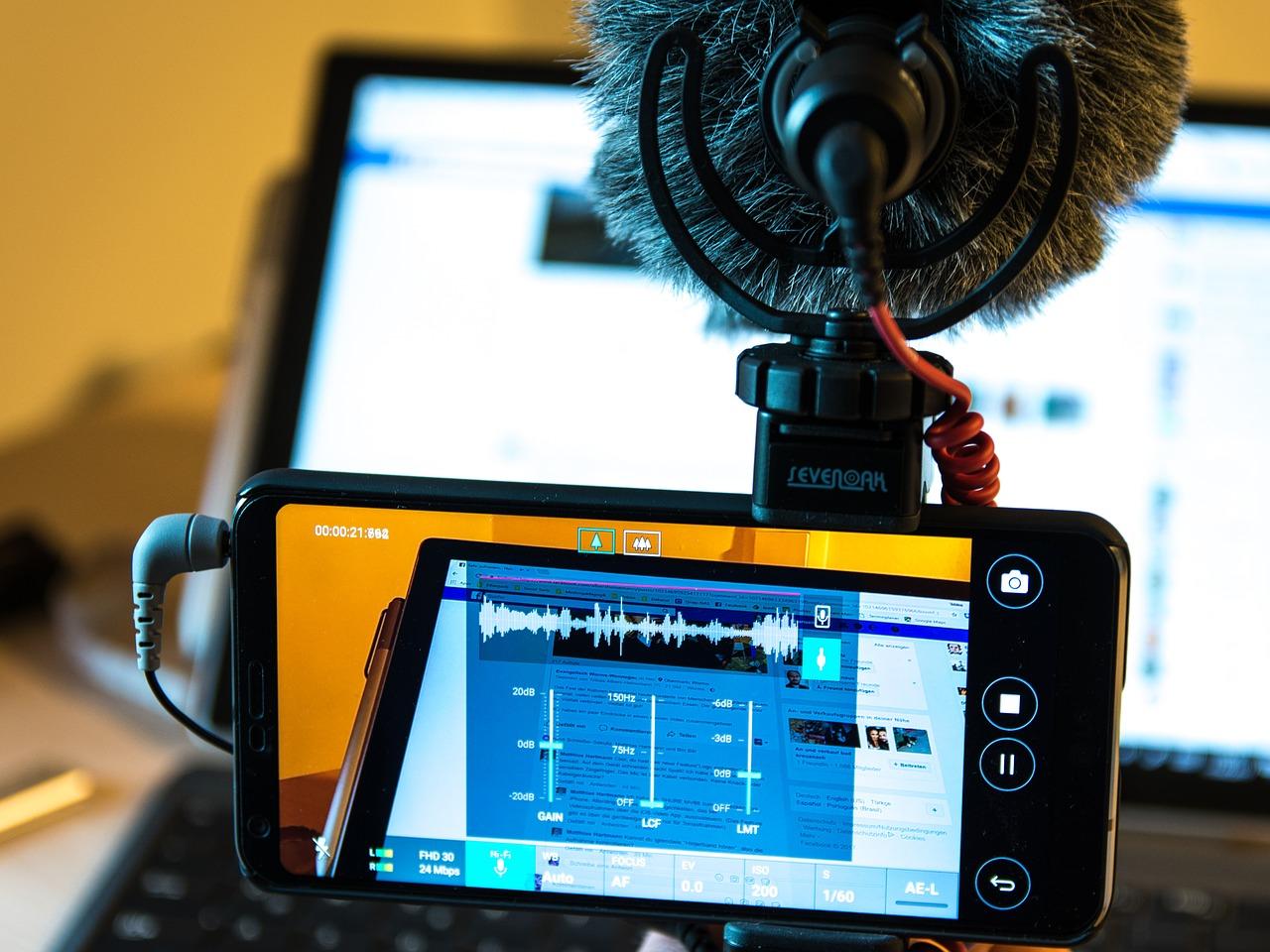
Полноценно записывать внутренний звук с устройств при записи экрана пользователи смогли только с выпуском Android 10. Если вы все еще не опробовали данную функцию, вот вам топ лучших приложений для записи экрана со звуком.
1. Screen Recorder
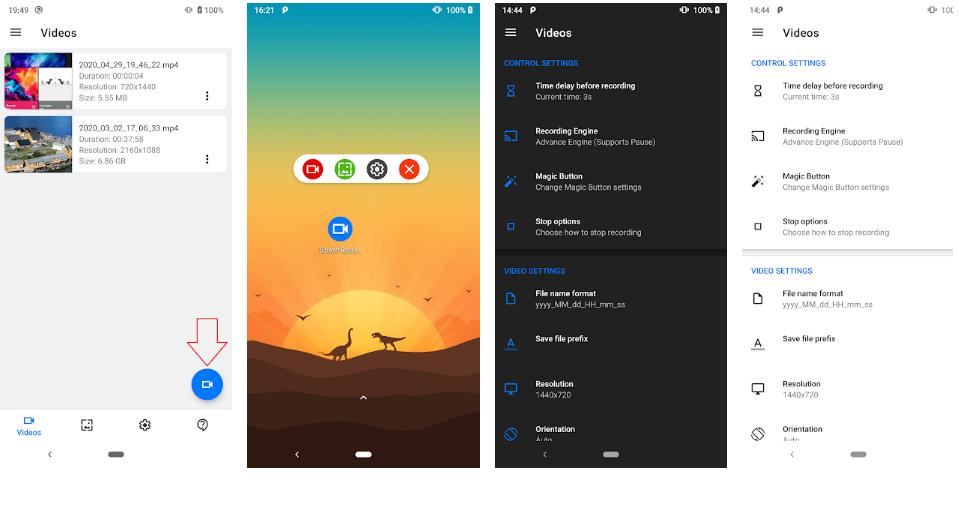
Преимущества: нет рекламы, расширенный функционал и возможность рисовать заметки.
Приложение, охватывая весь возможный функционал, полностью оправдывает ожидание пользователей: снимки экрана и непрерывная запись, запись звука из динамиков или изнутри. Screen Recorder работает с двумя камерами, дополнительно во время сеанса можно оставлять заметки на экране.
2. ADV Screen Recorder
Преимущества: запись внутреннего звука с Android (только для Android 10), добавление текстов и баннеров с полной настройкой при записи экрана.
Данное приложение работает так же хорошо, как и как упомянутое выше, но запись экрана здесь ведется посредством двух механизмов – Default и Advanced. Обычные функции типа паузы, рисования, поддержки двух камер, обрезки остаются неизменными.
Такие подборки мы постоянно публикуем в нашем Telegram-канале. Стоит на него подписаться 😉
3. Super Screen Recorder
Преимущества: высокий рейтинг и популярность среди пользователей, широкий спектр возможностей.
Высокий рейтинг в Google Play указывает на лидерство приложения, которое с легкостью справляется с любыми задачами: запись экранов с различными разрешениями (до 1080p), частотой кадров (до 60FPS) и битрейтами (до 12 Мбит/с). При желании можно приостанавливать и возобновлять запись, а для работы с длинными видеороликами доступна поддержка внешней памяти. Приложение поддерживает запись звука и добавление фоновой музыки, а также встроенный анимированный GIF Maker.
4. MNML Screen Recorder
Преимущества: приятный интерфейс.
Приложение максимально доступное и понятное: в центре находится главная кнопка, которая начнет запись экрана, как только вы предоставите разрешение. Приостановить и продолжить запись экрана можно. Также вы можете записывать звук со своего микрофона, хотя приложение еще не добавило встроенную поддержку звука для устройств Android 10.
5. Screen Recorder With Facecam & Screenshot Capture
Преимущества: бесплатный и не требующий авторизации встроенный редактор для скриншотов.
Популярное приложение в Google Play поддерживает запись экрана со встроенным звуком и микрофоном. Второстепенно – поддержка лицевой камеры, плавающие клавиши для управления сеансом записи, рисование, обрезка и встряхивание телефона для завершения сеанса. Редактор способствует не только видоизменению скриншотов, а и созданию коллажей.
6. Screen Recorder, Video Recorder, V Recorder Editor
Преимущества: приложение типа «все в одном», индивидуальные настройки.
Чем особенно данное приложение? Начните запись в одно касание, а интуитивно понятный интерфейс позволит производить записи во время игр, видеозвонков, шоу прямого эфира. Редактирование также доступно. Здесь есть уникальная функция контроля скорости для изменения скорости видео. Приложение обладает модными фильтрами, стикерами, более чем 100 бесплатных тем и библиотекой лицензионной музыки, которую можно накладывать поверх созданных экранных записей.
7. Screen Recorder With Audio And Facecam & Editor
Преимущества: запись всех видов звука, широкий спектр доступных функций.
Приложение является одним из нескольких в магазине Play, которые поддерживают запись экрана с внутренним звуком, что позволяет записывать видеовызовы с семьей или игровой сеанс. Устройство записи объединено с функциями редактирования видео, включая кадрирование, субтитры, музыку, скорость видео, объединение, снимки экрана и рисование. Остановить и приостановить диктофон можно механическим встряхиванием устройства.
8. Screen Recorder With Facecam & Screenshot Capture
Преимущества: бесплатное приложение, использование кнопки питания смартфона.
Бесплатное приложение от Google Play, насчитывающее более 53 000 пользовательских оценок, позволяет записывать экран со звуком и фронтальной камерой. Его основной особенностью является идея делать снимки экрана, нажав кнопку питания, и начинать запись голоса одним нажатием. Есть плавающие клавиши, которые упрощают действия, а видеоредактор позволяет обрезать, изменять скорость, добавлять музыку, интро и субтитры.
Тогда можно поддержать её лайком в соцсетях. На новости сайта вы ведь уже подписались? 😉
Или закинуть денег на зарплату авторам.
Или хотя бы оставить довольный комментарий, чтобы мы знали, какие темы наиболее интересны читателям. Кроме того, нас это вдохновляет. Форма комментариев ниже.
Что с ней так? Своё негодование вы можете высказать на zelebb@gmail.com или в комментариях. Мы постараемся учесть ваше пожелание в будущем, чтобы улучшить качество материалов сайта. А сейчас проведём воспитательную работу с автором.
Если вам интересны новости мира ИТ также сильно, как нам, подписывайтесь на наш Telegram-канал. Там все материалы появляются максимально оперативно. Или, может быть, вам удобнее «Вконтакте» или Twitter? Мы есть также в Facebook.
Как записать песню на телефон? Пошаговое руководство.
Плюсы записи песни на телефон.
Минусы:
Если минусы не пугают, читайте пошаговую инструкцию.
Содержание:
Современные смартфоны достигли уровня профессиональной звукозаписывающей студии? Проверим, так ли это на примере записи песни под минусовку в телефон. Такую песню можно подарить, выложить в сеть или просто попробовать свои силы в песенном жанре.
Для записи нам потребуется сама минусовка, современный смартфон на Андроид или AйОс и проводные наушники. Беспроводные не подойдут из-за большой задержки, совсем без наушников тоже не получится. В моем случае это смартфон OnePlus 6 и наушники JBL. Весь процесс звукозаписи можно разбить на три этапа-подготовку, запись голоса в микрофон и сведение полученного трека с фонограммой.
Подготовка к записи.
Чтобы найти минусовку песни, забейте ее название в поисковик и добавьте слово «минус», cкачайте на телефон. На Андроид она попадет в папку Download. Я выбрал «Песню друзей» из мультфильма «Бременские музыканты». Она мне подходит по диапазону и стилю.
Для записи мы будем использовать бесплатное, русифицированное приложение n-Track. Установите его из PlayMarket или AppStore. После первого запуска программа предложит создать новую песню. Выберите из меню иконку «Запись Аудио». Мы увидим такое стартовое окно.
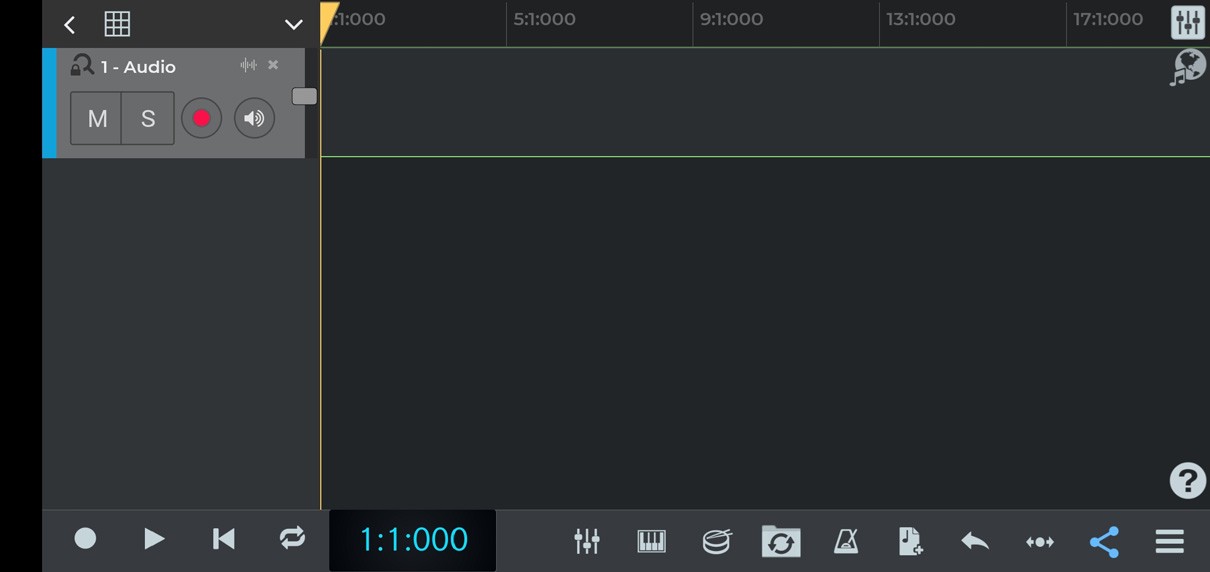
Нажмите на иконку с тремя полосками в правом нижнем углу и выберите из списка «Импорт аудиофайла».
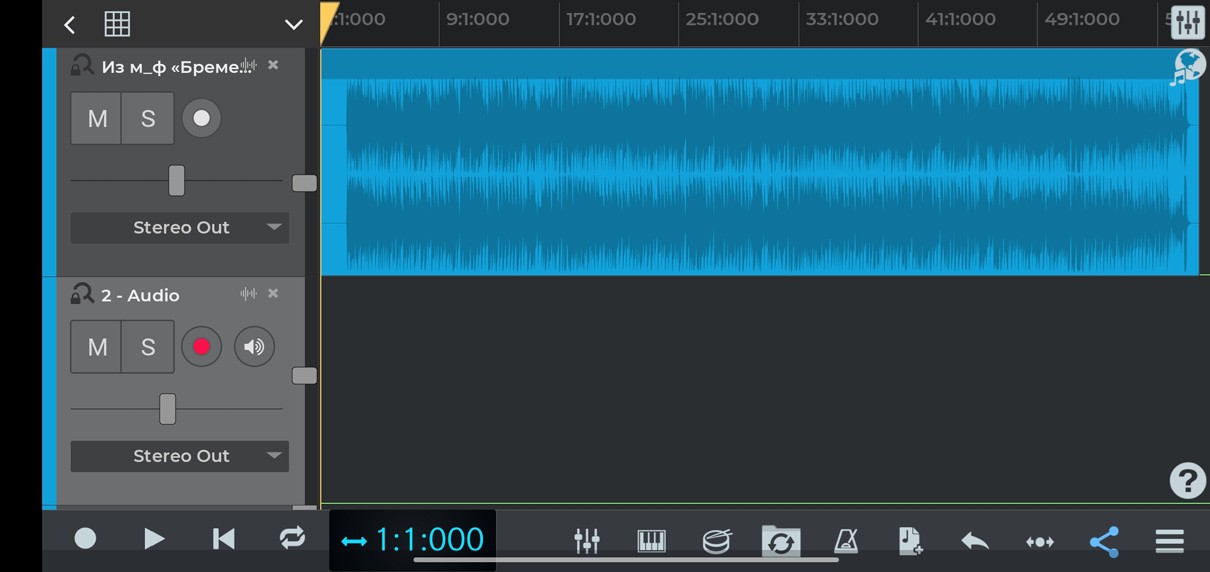
После загрузки минусовки, программа создаст новый трек с фонограммой и нажав на кнопку «Play» внизу, слева ее можно будет прослушать в наушниках. Масштаб треков можно менять, раздвигая или сжимая их пальцами на экране.
Теперь подготовимся к записи. Нам понадобится пустая дорожка Audio, поскольку голос мы будем накладывать поверх фонограммы. Добавить новую дорожку можно нажав на иконку с плюсиком в нижнем ряду иконок.
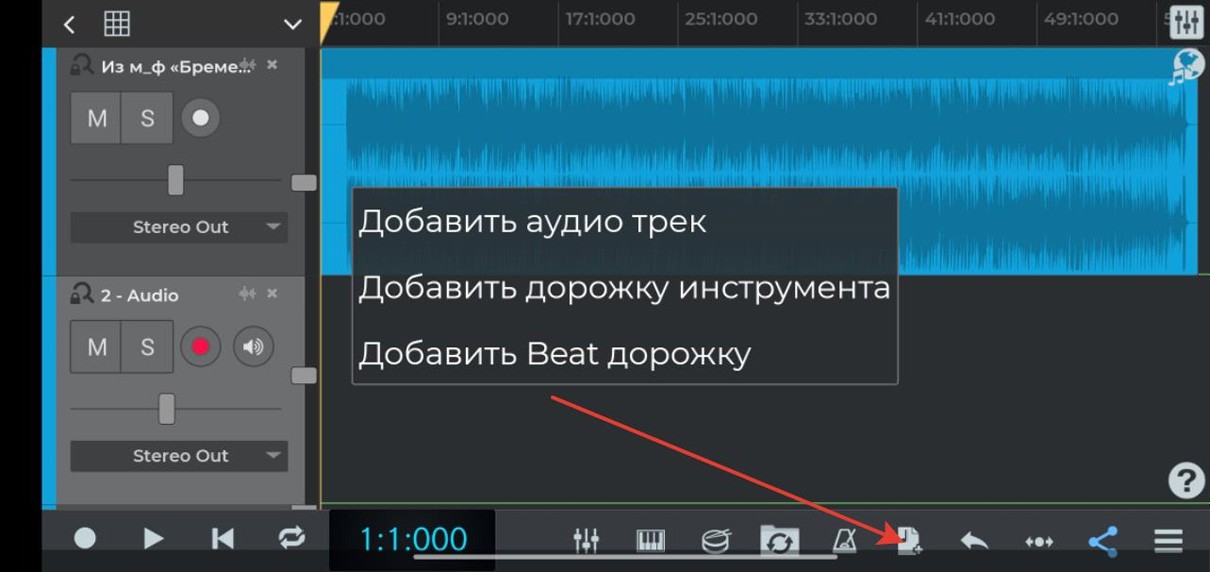
Слева, в меню нашей новой дорожки нажмите кнопку Rec с красным кругом и в выпавшем меню поставьте галку Моnо (Mic IN), если ее там нет.
Нажмите в меню этого же трека кнопку с динамиком, она окрасится в желтый цвет. Теперь вы должны слышать в наушниках и фонограмму и свой голос. Для баланса громкости фонограммы и голоса воспользуйтесь ползунками на дорожках над зелеными индикаторами уровня сигнала. Но настройка еще не закончена. Нажмите на круглый значок записи слева внизу.
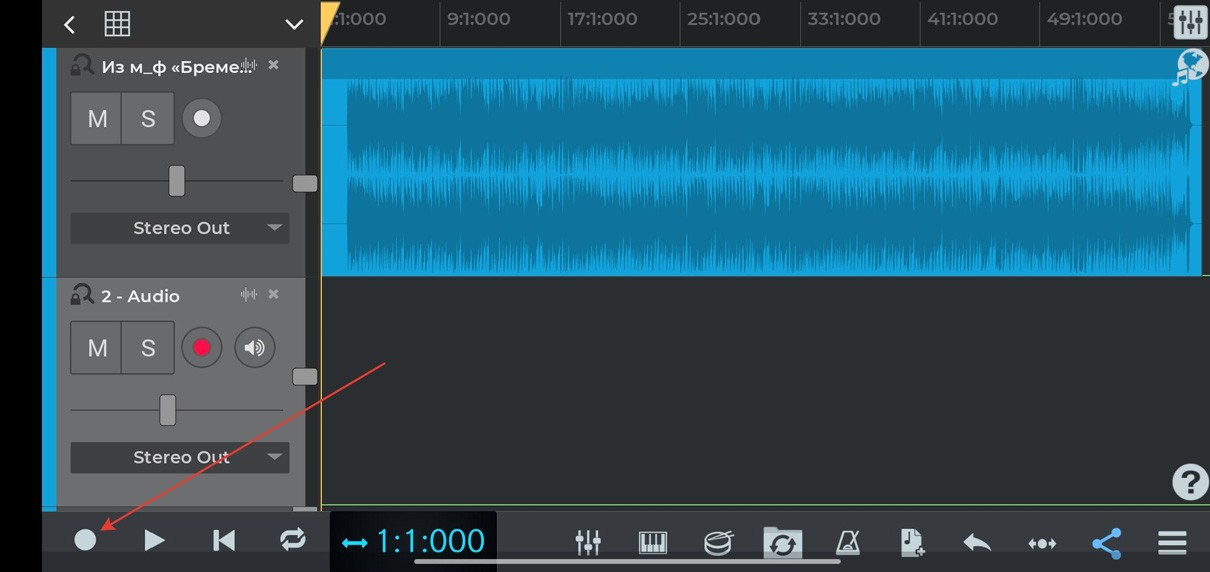
При первом нажатии, вместо записи, программа предложит пройти калибровку задержки (latency). Следуйте инструкциям и позвольте ей это сделать.
Голос, в итоге может приходить в наушники как синхронно с музыкой так и с некоторой задержкой во времени. Если в этом есть проблема, то читайте ниже как это решить, если все Ок, то переходите к разделу Запись Голоса.
Если автоматической калибровки окажется недостаточно для компенсации задержки, снова нажмите на три линии внизу справа и зайдите в «Настройки». Поставьте галки, как на картинке ниже. А также в разделе «Пресеты микрофона» выберите из списка «Минимальная задержка».
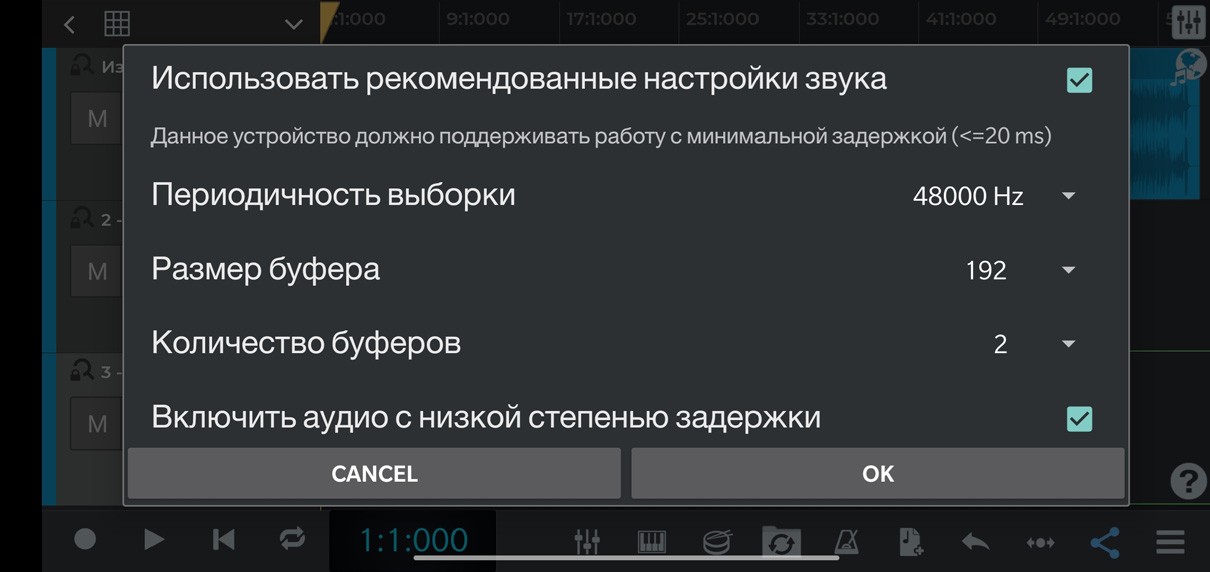
Если задержка все еще есть, можно менять вручную параметры «Периодичность выборки», «Размер буфера», «Количество буферов» в сторону понижения и «Компенсацию задержки записи» в сторону увеличения. В моем случае мне так и не удалось полностью удалить задержку.
Запись голоса.
Помещение для записи должно быть тихим и желательно не очень гулким. Расположите телефон напротив рта на расстоянии 5-7 см и немного сбоку, микрофоном ко рту. Красная кнопка записи на треке и значок с динамиком должны быть активны. Нажмите кнопку старта записи (самая левая, круглая, серая иконка внизу экрана). Курсор начнет движение и запись начнется.
Чтобы остановить запись, надо нажать кнопку записи снова. На треке появится записанный вами звук в виде синего фрагмента с формой волны. Можно прослушать, что получилось, а если вам не нравится — удалить фрагмент, отменив запись в нижнем ряду иконок кнопкой со стрелкой.
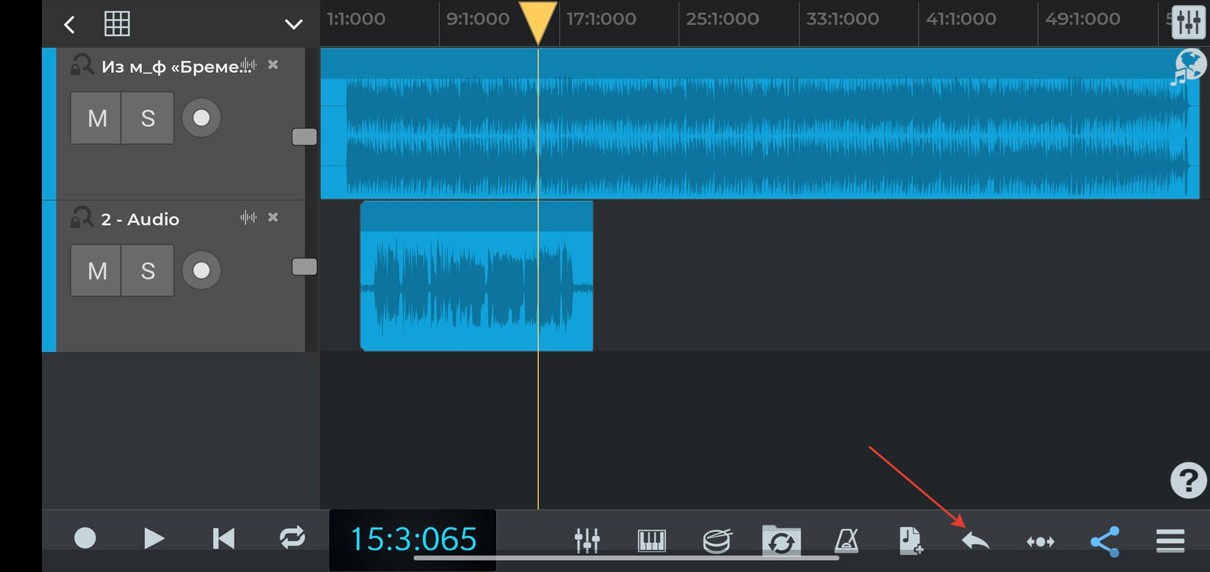
Доступна запись дорожки как целиком, так и по частям. Я записывал по частям, перемещая курсор на финальные слова предыдущего записанного фрагмента и нажимая на кнопку Записи в нужный момент.
Можно записать и несколько дорожек с голосом, добавляя новые и заглушая предыдущие (кнопка М слева от дорожки) затем выбрать понравившуюся, заглушив все остальные. Я записал голос на одну дорожку в 4 захода и получилась такая картинка.
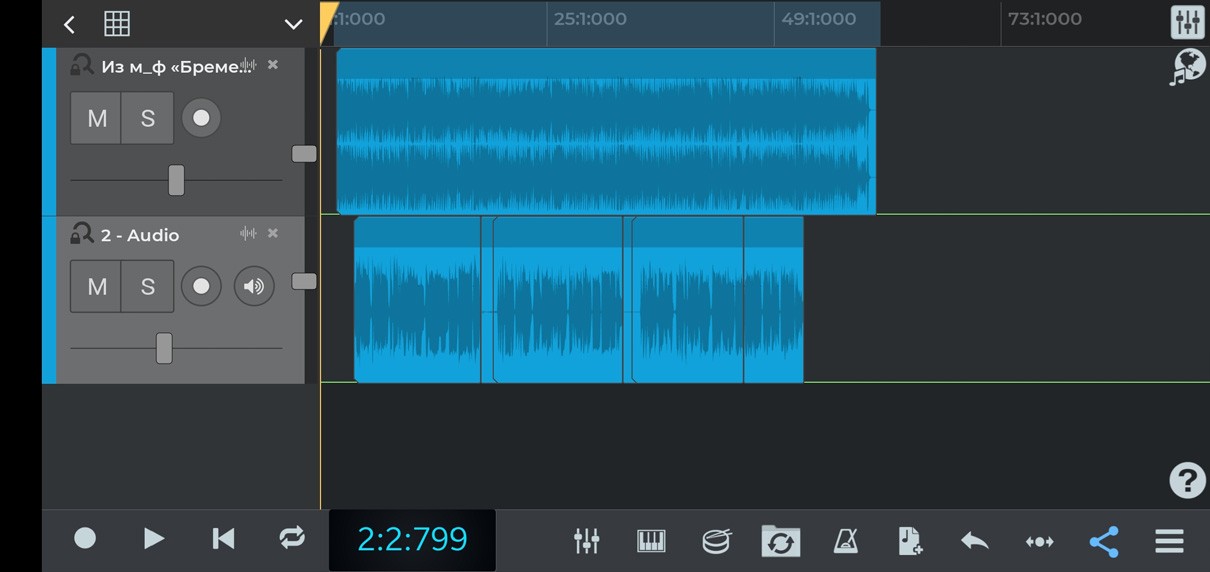
Записанные части можно перемещать, обрезать, менять громкость, копировать, удалять и т.д., чтобы вызвать меню редактирования достаточно нажать на эту часть и на экране.
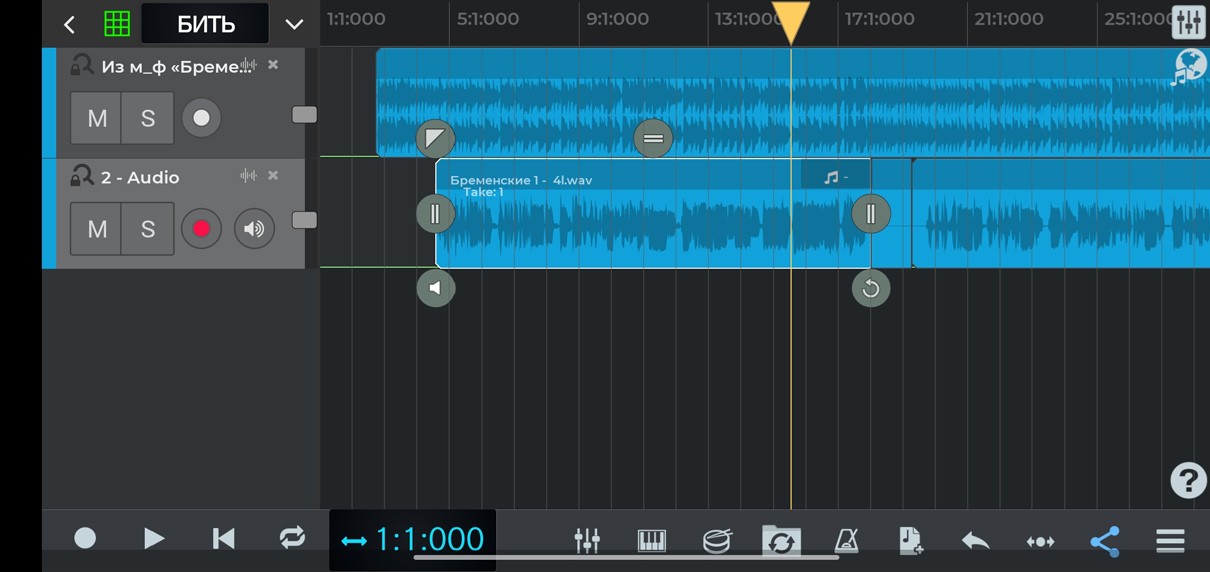
В платной версии можно корректировать высоту тона голоса, что позволяет избежать фальши, но я использовал бесплатную. После того как вы получили дорожку с лучшими дублями, синхронизировали с фонограммой, удалили все ненужные фрагменты, можно переходить к финальной части — сведению.
Сведение.
Смысл этого термина в «склеивании» записанного голоса с фонограммой. Для этого нужно отбалансировать громкость, частотную кривую, добавить эхо, чтобы голос не звучал слишком «сухо» и другие обработки. В идеале у слушателя должно создаться ощущение что певец спел «в живую» на сцене под аккомпанемент настоящих музыкантов.
Для этой процедуры в программе имеется виртуальный пульт, который имитирует физический, с его функционалом. Чтобы его открыть нажмите соответствующую иконку в нижнем меню.
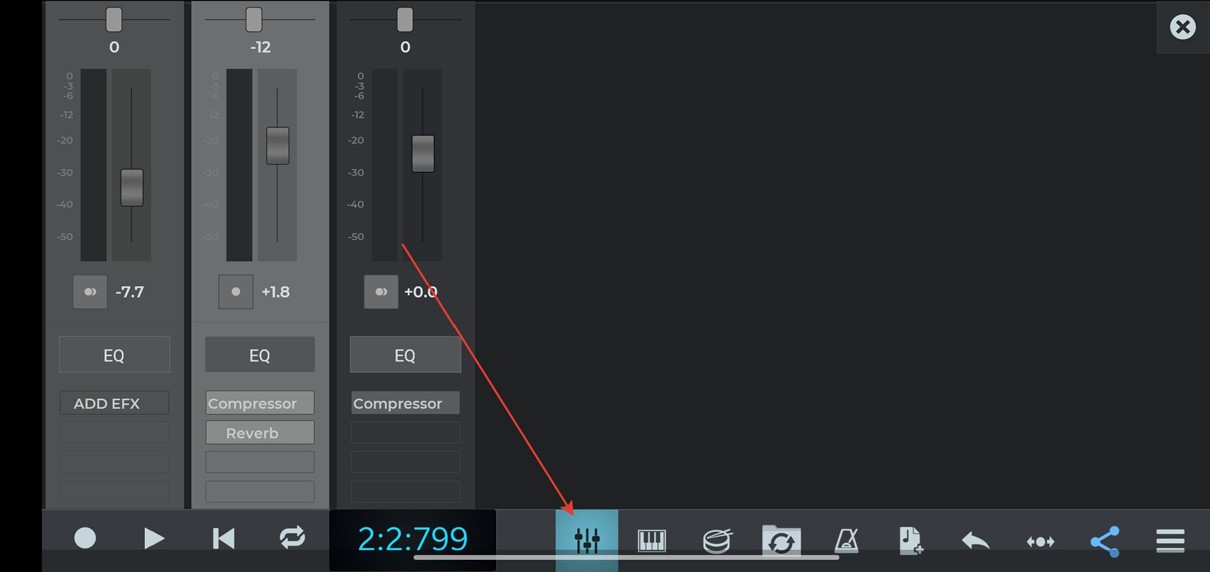
Вертикальные секции отображают громкость дорожек, но справа добавляется еще одна потемнее. Это Master фэйдер — сумма всех треков с эффектами. Следите, чтобы зеленый индикатор громкости этой дорожки был в верхней части, но не упирался в «потолок».
Ползунками можно отрегулировать громкость и баланс отдельной дорожки относительно правого и левого наушника. Основной голос обычно располагается по центру, добавочные можно развести немного влево-вправо. Голос должен ясно читаться на фоне аккомпанемента но не «выпирать» сильно. Для частотной коррекции каждого канала есть кнопка вызова эквалайзера — EQ. Я сделал такую форму для своего голоса:
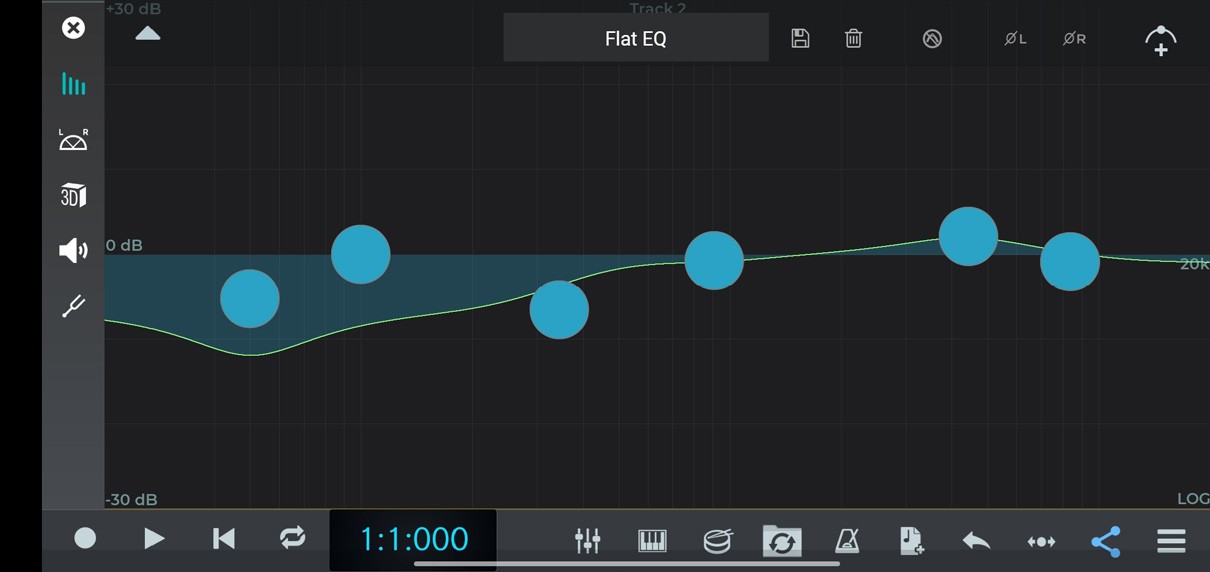
Нажав на кнопку ADD EFX вы можете обработать дорожку Хорусом, Компрессором, Эхо и другими эффектами. Я не буду подробно останавливаться на применении каждого, на это потребуется отдельная статья. Вы можете поэкспериментировать и добиться оптимального звучания. Я поставил на голос Компрессор и Эхо и добавил Мастер-Компрессор на главный выход.
Экспорт.
Чтобы получить результат ваших трудов в виде простого mp3 файла, нажмите на стандартный значок «Поделиться» в нижнем меню, а затем выберите из списка «Поделиться как MP3».
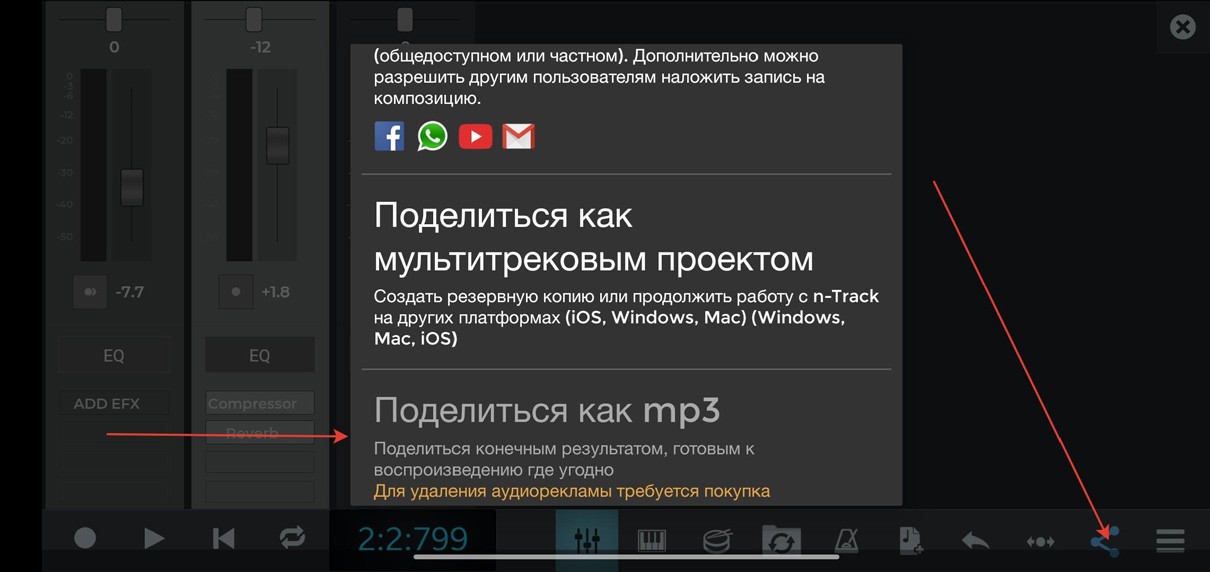
Не забудьте так-же сохранить вашу работу через меню в правом нижнем углу. В результате получился такой трек:
Мы получили стандартный стерео mp3 файл с минимально возможным качеством в 128 Kbps. Других опций бесплатная программа не предлагает. При этом в начало она вклеивает свой рекламный ролик. Рекламу в начале можно отрезать в другом приложении или оплатить n-Track. В нем, кстати можно создавать и собственные минусовки.
В целом такую запись можно отправить друзьям, поздравить кого-то, просто порадоваться творческому процессу. Качество записи, конечно, будет сильно зависеть от модели телефона и помещения, зато не надо никуда ходить и платить за студию.
Если нужна профессиональная звукозапись, заходите к нам.
На этом прощаюсь и желаю удачи в деле мобильной звукозаписи!